
扫一扫添加福昕福利官
pdf 编辑内容的方法,pdf编辑页眉页脚的方法。有没有对pdf很熟悉的朋友,大家想一想我们都是在什么时候会使用到pdf的呢。小编仔细回想了一下,发现pdf已经渗透到我们的生活工作中,大家想一想,在我们公司产品展示的时候、接收工作文件的时候、下载学习资料的时候,分享技术文档的时候是不是都使用到了pdf文档呢。我们无时无刻的在使用着pdf文档,可是对pdf的了解又有多少呢,知道pdf 编辑内容的方法么,知道如何添加页眉页脚么。
pdf 编辑内容的方法
1、首先我们打开包含图片文字的PDF文档,我们希望对图片上的文字进行修改,以满足与内容的匹配。
2、为了能够对PDF文档中的图片进行编辑操作,我们首先需要提取PDF文档中的图片,在此可以利用PDf在线转换工具来实现,点击“文档处理”-“PDF图片提取”项。
3、待打开“PDF图片提取”界面后,点击“添加PDF文档”按钮以选择相应的PDF文档。
4、接下来就可以利用相关OCR文字识别工具,对提取的图片中的文字进行修改操作,完成图片文字的识别操作后,对结果图片进行保存。
5、完成图片文字的修改操作后,在福昕pdf编辑器界面中,点击“编辑内容”按钮,将PDF文档中的图片删除掉。
6、最后点击“文档”-“添加图像”项,选择修改后的图片文字进行添加操作。并通过移动和调整大小以放置在适合的位置即可。

pdf 编辑内容
pdf编辑页眉页脚的方法
1、打开福昕pdf编辑器,点击【打开】按钮,就会弹出一个窗口,将需要添加页眉页脚的PDF文件添加进操作页面中。
2、找到菜单栏中的【文档】选项,点击下面的【页眉】功能,之后点击【添加】就可以跳转至操作页面。
3、在弹出的窗口中选择要添加的页眉页脚的文本,把需要的内容按照页面提示输入进去就好。
4、还可以设置页眉页脚的字体,多种字体供大家选择。这么多的选择别看花眼啦,选择一个自己喜欢的就可以了,不用太纠结!
5、这时候还需要选择添加的页面范围,哪些页面需要添加直接选择,当然也可以给整篇PDF文件添加页眉页脚。之后点击【确定】就可以啦。
6、返回编辑器之后会发现文件中多出来了页眉哦,添加成功后记得把文件保存一下,不然前面的操作就白费了。
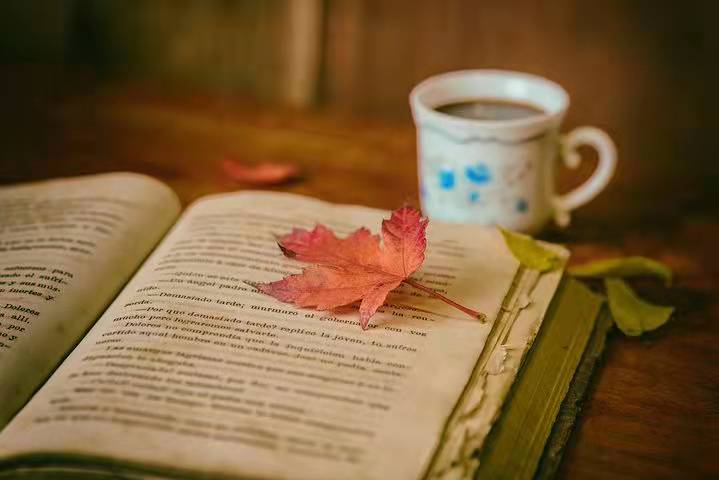
pdf 编辑内容
PDF编辑边框粗细和颜色的方法
我们在文本中框选自动画出的是一个有颜色填充的矩形框,接下来点击工具栏中的“对象填充”,先将填充色修改为白色,或与背景色相同即可。(若此时文本被覆盖,可点击文本工具后将字体颜色修改为黑色即可)
接下来再修改文本框线条颜色和粗细,先点击色块示例将有斜线的框线,然后此时再修改颜色即为边框线条颜色,下方线条宽度修改边框粗细,完成后点击确定即可。
对于使用者来说,体验感至关重要。便捷的,可操作性高的软件,能很大程度上提高我们的工作效率和学习效率。尤其是学习方面,现在我们的孩子每天都会上网课,方便及时记录一些疑问或者感悟,对孩子们是很有帮助的。看完以上分享,大家对pdf 编辑内容是否有所了解了呢。希望小编的分享对大家能有所帮助。
版权声明:除非特别标注,否则均为本站原创文章,转载时请以链接形式注明文章出处。
政企
合作
了解平台产品
预约产品演示
申请产品试用
定制合作方案
福昕
福利官

扫一扫添加福昕福利官
了解平台产品
预约产品演示
申请产品试用
定制合作方案

添加福昕福利官
微信扫码
免费获取合作方案和报价
